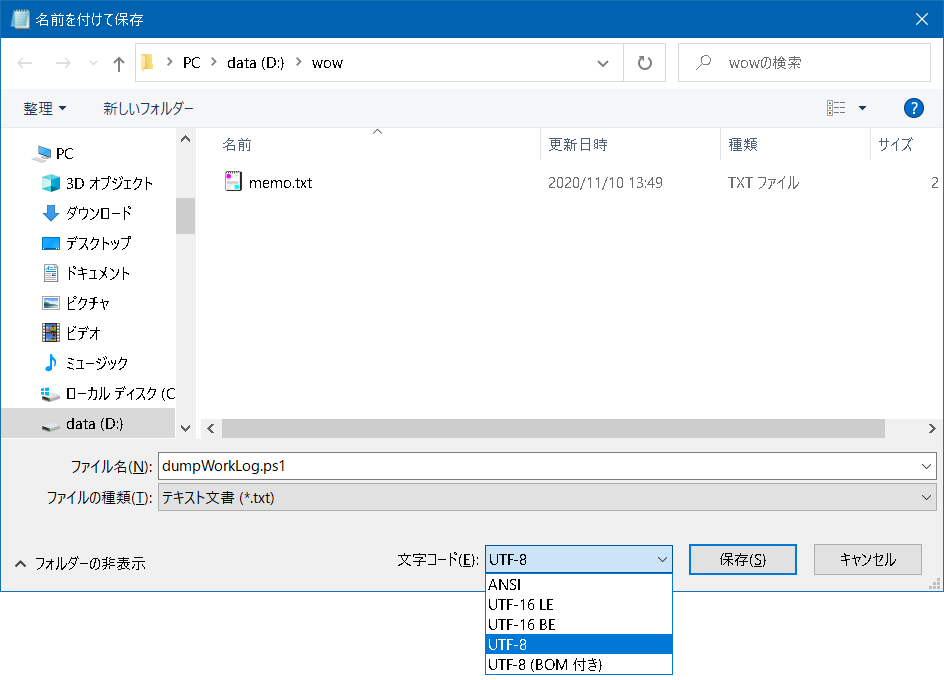ファイル名は dumpWorkLog.ps1に変更して下さい。
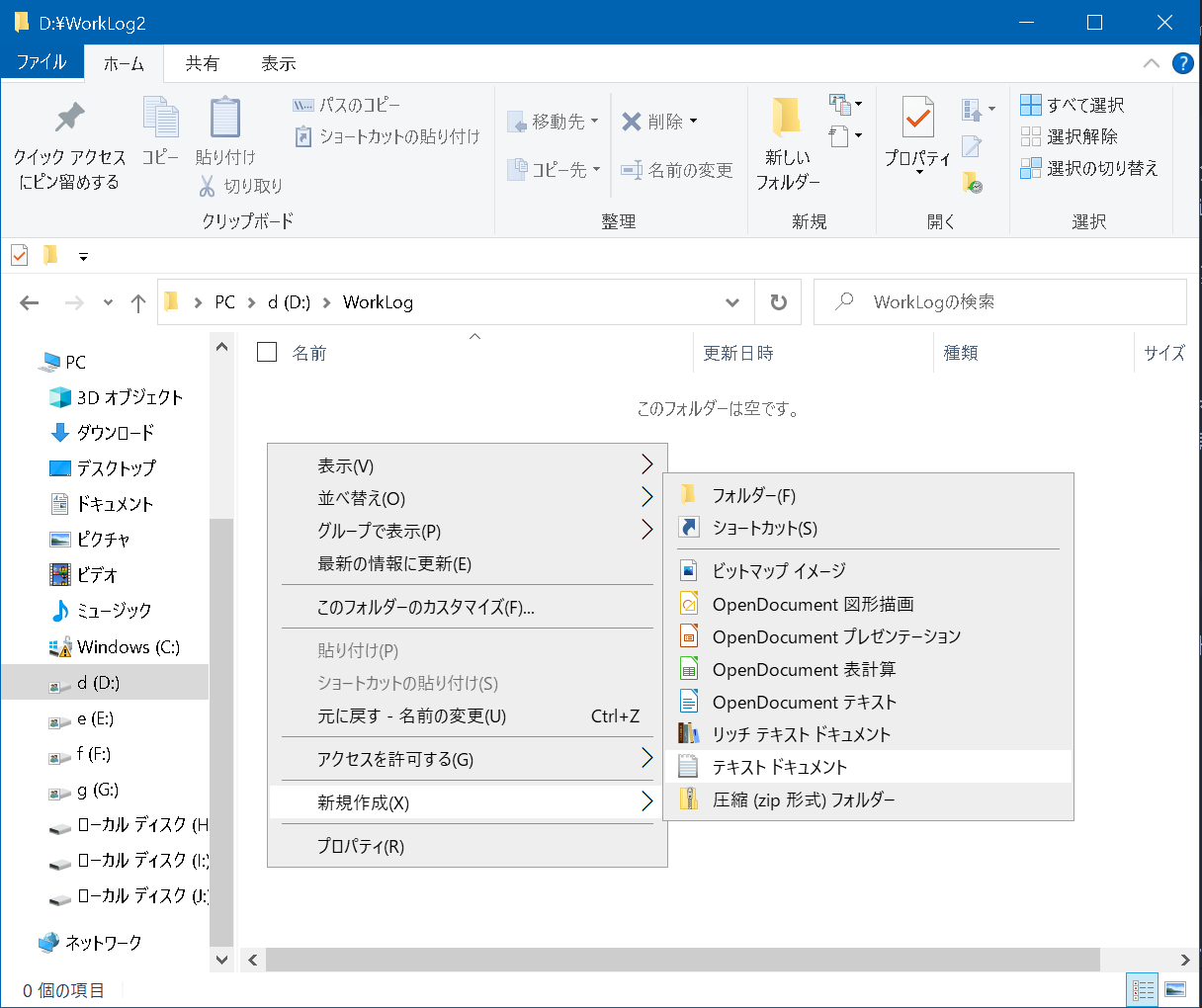
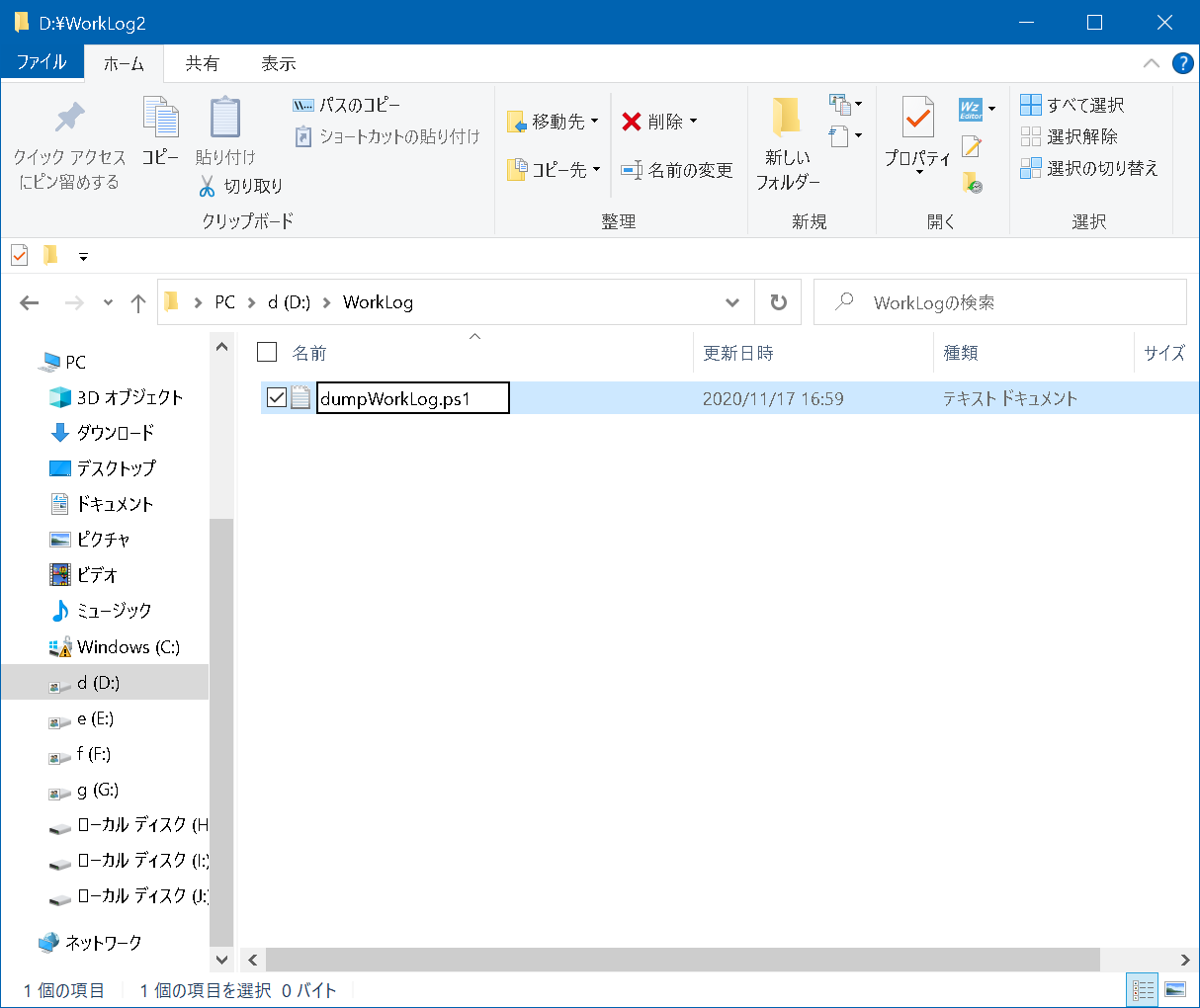
メモ帳が開いたら、以下のスクリプトをコピペで貼り付けて下さい。
[Console]::Beep(1980, 100) # 6 B シ Start-Sleep -milliseconds 100 [Console]::Beep( 990, 200) # 5 B シ Start-Sleep -milliseconds 100 GET-WinEvent System | Where-Object{$_.Id -eq 6005 -or $_.Id -eq 6006 -or $_.Id -eq 6008 -or $_.Id -eq 7002 -or $_.Id -eq 7001} | select-Object TimeCreated,Id | Sort-Object -Property TimeCreated | export-CSV "temp000.csv" -Encoding UTF8 Get-Content "temp000.csv" | foreach { $_ -replace ' [0-9]:', ' 0$0' } > temp001.csv Get-Content "temp001.csv" | foreach { $_ -replace ' 0 ', ' 0' } > temp002.csv Get-Content "temp002.csv" | foreach { $_ -replace '\"6005\"', '"6005", "開始", "起動"' } > temp003.csv Get-Content "temp003.csv" | foreach { $_ -replace '\"6006\"', '"6006", "終了", "シャットダウン"' } > temp004.csv Get-Content "temp004.csv" | foreach { $_ -replace '\"6008\"', '"6008", "終了", "正常ではない終了"' } > temp005.csv Get-Content "temp005.csv" | foreach { $_ -replace '\"7001\"', '"7001", "開始", "サービススタート(ログオン:Windows10高速起動時)"' } > temp006.csv # 今日の日付を準備 $date = Get-Date -Format "yyyyMMddThhmmss"; $filename = "OperationalStatus" + $date + ".csv" Get-Content "temp006.csv" | foreach { $_ -replace '\"7002\"', '"7002", "終了", "サービスストップ(ログオフ:Windows10高速起動時)"' } > $filename del temp00?.csv [Console]::Beep( 440, 200 ) # 4 シ Start-Sleep -milliseconds 200 [Console]::Beep( 294, 200 ) # 4 #レ Start-Sleep -milliseconds 200 [Console]::Beep( 494, 200 ) # 4 ラ Start-Sleep -milliseconds 200 [Console]::Beep( 330, 300 ) # 4 ド notepad.exe $filename # 6005 :起動 # 6006 :シャットダウン # 6008 :正常ではない終了 # 7001 :サービススタート(ログオン:Windows10高速起動時) # 7002 :サービスストップ(ログオフ:Windows10高速起動時)
ファイル名は、dumpWorkLog.ps1のままにしておいて下さい。
この時、文字コード(E)がUTF-8になっていることを確認して下さい。
もし、UTF-8以外の場合は、UTF-8に設定し直してから、[保存(S)]ボタンを押しで保存して下さい。